Så här är det säkert att en fil är säker innan du laddar ner den.

Om du är bekymrad kan en fil vara skadlig, du behöver inte ladda ner den och förlita dig på ditt antivirusprogram. Du kan skanna filen för skadlig programvara med över 60 antivirusmotorer innan du laddar ner det - allt med ett enda verktyg.
RELATERAD: Grundläggande datasäkerhet: Hur skyddar du sig mot virus, hackare och tjuvar
Detta är inte ersättning för grundläggande onlinesäkerhetspraxis som kan hålla dig säker från phishing och andra hot, men det är ett sätt att göra en mer ingående kontroll om du är orolig för en fil.
Skanna en länk för skadlig kod med hjälp av VirusTotal
För att göra detta måste du hitta en fils nedladdningslänk. Det är direktlänken för att ladda ner filen, inte bara adressen till filens nedladdningssida. Om du till exempel vill skanna en .exe-fil behöver du direktlänken till .exe-filen. Om du vill skanna en .doc-fil behöver du direktlänken till .doc-filen. Du kan se detta genom att klicka på länken och titta på adressen i din webbläsare.
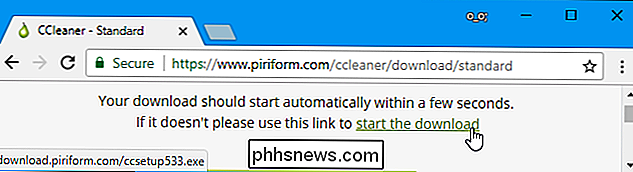
Högerklicka på länken och välj "Kopiera länkadress" i Chrome, "Kopiera länkplats" i Firefox eller "Kopiera länk" i Edge.
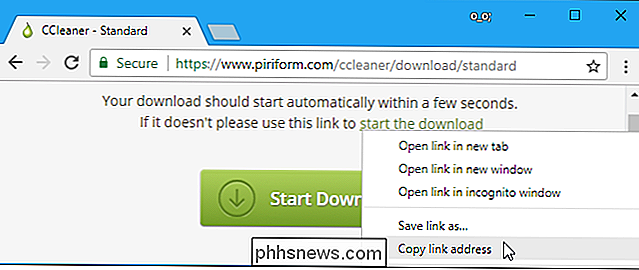
Nästa, gå till VirusTotal.com i din webbläsare. Det här verktyget har ägts av Google sedan 2012.
Klicka på fliken "URL" på sidan och klistra sedan in länken du kopierade in i rutan. Klicka på sökknappen eller tryck på Enter för att skanna filen.
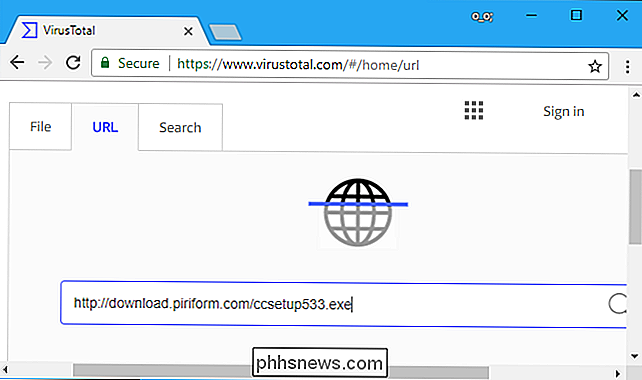
VirusTotal hämtar filen du angav för sina servrar och skannar den med ett stort antal olika antivirusmotorer. Om andra personer nyligen har skannat filen kommer VirusTotal att visa de senaste scanningsresultaten.
Om du ser "Ingen motorer upptäckt den här webbadressen" betyder det att ingen av VirusTotals antivirusmotorer sa att det var ett problem med filen.
"0/65" betyder att filen upptäcktes som skadlig av 0 av VirusTotals 65 antivirusmotorer. Det betyder att det ska vara rent. Det är självklart möjligt att nya och exotiska skadliga program inte kan upptäckas av några antivirusprogram ännu, så det är alltid en bra idé att vara försiktig och bara skaffa programvara från källor du litar på. (I själva verket inte två dagar efter publicering av den här artikeln visades det att vår exempelfil-CCleaner 5.33-innehåller malware. Ett perfekt exempel på hur VirusTotal är användbart, men det är inte perfekt!)
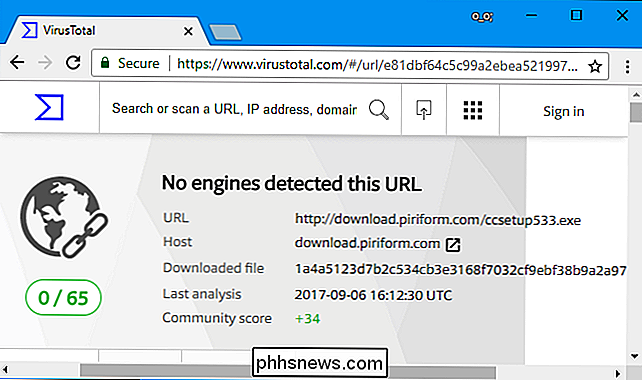
Om ett av antivirusmotorerna upptäcker ett problem med en fil ser du en anteckning som säger att ett antal antivirusmotorer upptäckte webbadressen som ett problem.
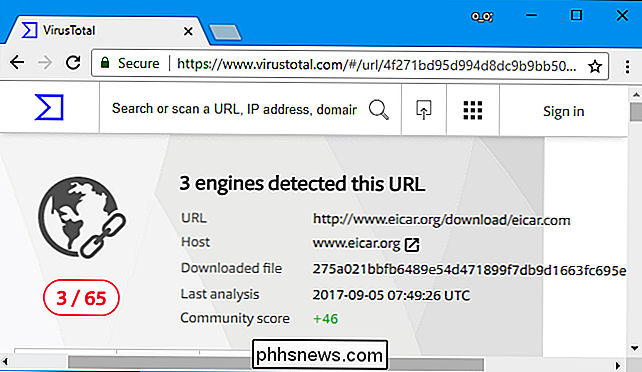
I vissa fall kan yttrandet vara nära enhälligt. I andra fall kan bara några få antivirusverktyg ha problem med filen. Det här är ofta en falsk positiv, men under vissa omständigheter kan det vara att vissa antivirusverktyg har upptäckt ny skadlig kod före andra. Du kan bläddra ner för att se vilka antivirusverktyg som har ett problem med filen, visa mer information om filen och se gemenskaps kommentarer om huruvida webbadressen är säker eller inte. (I vissa fall kan det till exempel bara vara flaggat för att inkludera buntad crapware, som lätt kan omges.)
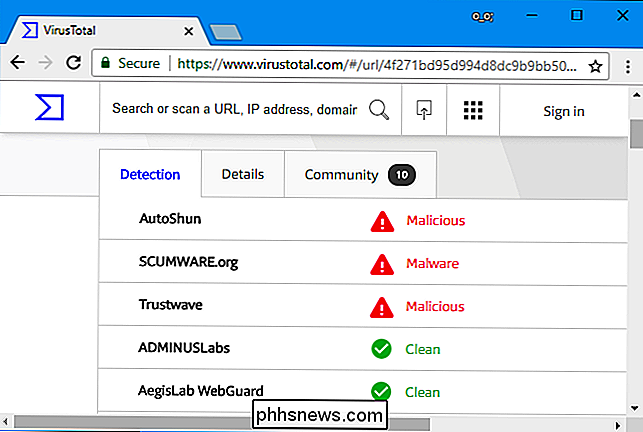
Om du slutar scanna en filhämtningssida istället för den nedladdade filen själv ser du en "Downloaded fil "-länk på sidan VirusTotal. Klicka på ikonen till höger om "Downloaded file" för att se mer analys om filen som webbsidan hämtas.
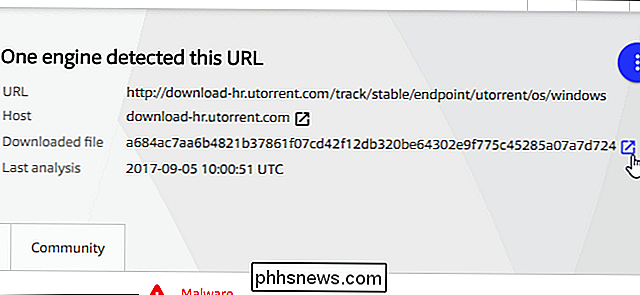
Integrera VirusTotal i din webbläsare
För att göra processen lättare, erbjuder VirusTotal-projektet webbläsartillägg. Dessa kommer att integrera VirusTotal i din webbläsare, så att du kan högerklicka på en länk på en webbsida och välja en "Scan with VirusTotal" -alternativ. Du behöver inte besöka webbplatsen VirusTotal och kopiera klistra in en länk.
Tillägg är tillgängliga för Google Chrome, Mozilla Firefox och Internet Explorer. Hämta den lämpliga anknytningen och högerklicka på en länk och välj VirusTotal-alternativet för att snabbt skanna det och se resultaten.
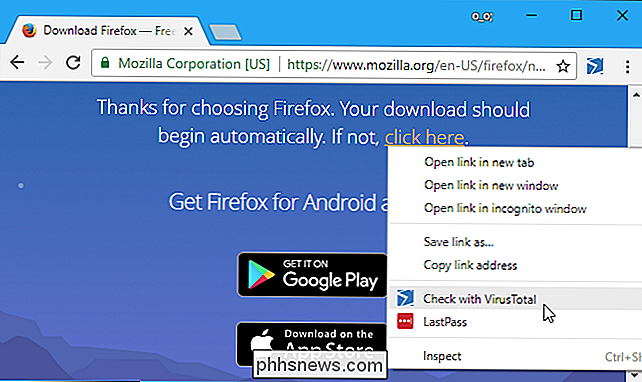
Om VirusTotal är enhälligt att en fil är farlig bör du hålla dig borta. Om resultaten är blandade bör du vara försiktig, men du kanske vill undersöka de mer detaljerade antivirusresultaten för att se varför de säger att filen är farlig.
Om en fil är ren betyder det att det inte detekteras av någon antivirus som skadlig kod. Det betyder inte att det är säkert, antivirusprogram är inte perfekt och kan inte upptäcka ny skadlig kod, så se till att du får dina program från en pålitlig källa.

Enorma macOS Bug tillåter root-inloggning utan lösenord. Här är Fix
En nyupptäckt sårbarhet i MacOS High Sierra tillåter alla som har tillgång till din bärbara dator för att snabbt skapa ett root-konto utan att skriva in ett lösenord, kringgå några säkerhetsprotokoll du har ställt in. Det är lätt att överdriva säkerhetsproblem. Detta är inte en av dessa tider. Det här är riktigt dåligt.

Hur man behåller din gräsklippare så det går nästan (förmodligen) för alltid
Gräsklipparen är ett av de verktyg som många inte tycker om mycket, förutom när de behöver använda den. Men om du vill ha det länge utan mycket krångel finns det några snabba saker som du vill göra varje vår. RELATERAD: De grundläggande verktygen varje DIYer borde äga Den goda nyheter är att gräsklippare kan vara ganska förlåtande.



